Safari - standard, innebygd nettleser på macOS, er ganske godt avrundet som den er. Den har et flott grensesnitt, og er den mest batterieffektive nettleseren på Mac. Dessuten støtter den tredjepartsutvidelser og plugins som kan øke funksjonene. Men innimellom vil du sannsynligvis komme over en utvidelse som begynner å oppføre seg dårlig og forårsake problemer. Så hvis du har problemer med en Safari-utvidelse i macOS Sierra, kan du fjerne Safari-utvidelser og plugins:
Fjern Safari-utvidelser: standardveien
Sannsynligvis er den enkleste og anbefalte metoden for å fjerne Safari-utvidelser, å bruke Safaris utvidelsesbehandling. Hvis du trenger å avinstallere en utvidelse ved hjelp av utvidelsesadministratoren, kan du bare følge trinnene nedenfor:
1. Gå til “I SafariSafari -> Innstillinger“. Alternativt kan du trykke “kommando + ,“.
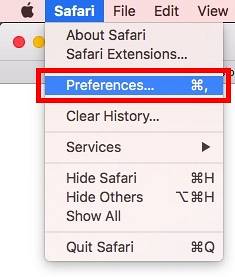
2. Gå til “Utvidelser”. Velg utvidelsen du vil fjerne, og klikk på “Avinstaller” knapp.
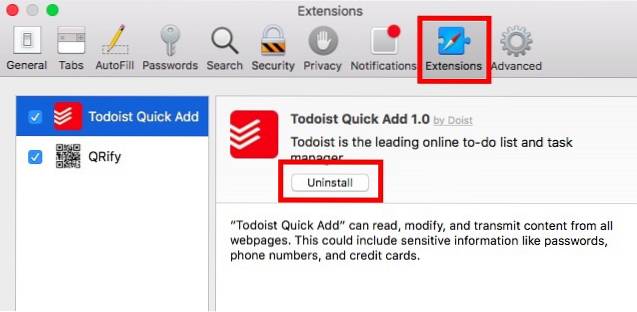
Dette fjerner utvidelsen fra Safari, og hvis du hadde problemer på grunn av denne utvidelsen, bør de løses nå.
Slett Safari Extensions: The Finder Way
I visse situasjoner kan utvidelsen misoppføre seg slik at du ikke klarer å åpne utvidelsesadministratoren. Hvis du støter på et slikt problem, ikke bekymre deg, det er en alternativ måte du kan bruke.
1. I Finder klikker du på “Gå -> Gå til mappe“.
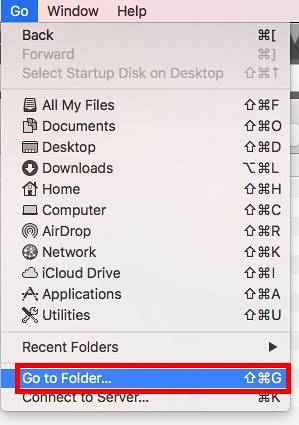
2. Skriv inn “i dialogboksen som dukker opp~ / Bibliotek / Safari / Utvidelser /“.
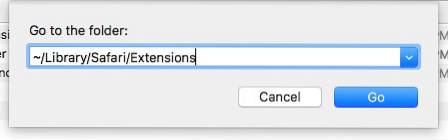
3. Dette er hvor alle installerte utvidelser ligger. Ganske enkelt velg utvidelsen som du vil avinstallere, og slett den.
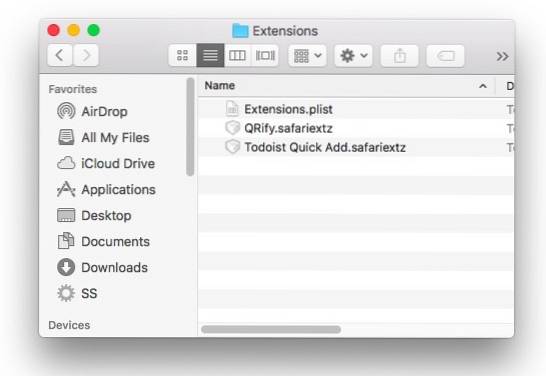
Merk: Ikke glem å fjerne den slettede utvidelsen fra papirkurven også. Bare for å unngå halvtiltak.
Hvis du hadde problemer med utvidelsen, burde de nå være borte, og du vil kunne bruke Safari normalt. Du kan prøve å installere utvidelsen på Safari på nytt, hvis du tror at problemet var relatert til kopien av utvidelsen.
Fjern Safari Plugins
Plugins på Safari gir ekstra funksjonalitet. Mens Safari er optimalisert for å bruke HTML5-innhold, for bedre ytelse, bruker noen nettsteder fremdeles Java / Flash osv. For å vise innhold som animasjoner. Når du kommer over et slikt nettsted, må du enten installere et plugin eller aktivere det. Innholdet er skjult, og en plassholder vises, slik som den som vises nedenfor.
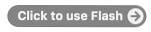
Imidlertid bør plugins bare brukes når det er absolutt nødvendig. Det er ikke meg som sier dette. Apples støtteside for plugins sier dette. Uansett, hvis du vil fjerne et plugin du installerte på Safari, kan du følge trinnene nedenfor:
1. Gå til “i Finder”Gå -> Gå til mappe“.
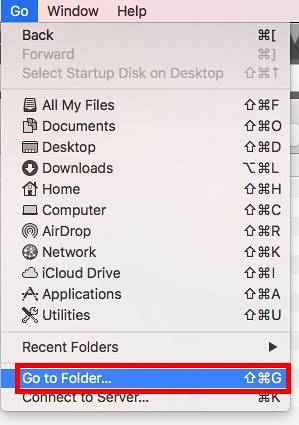
2. Skriv inn “i dialogboksen som åpnes~ / Bibliotek / Internett-plugin-moduler /“. Hvis du ikke ser pluginet her, bør du se i “/ Bibliotek / Internett-plugin-moduler /“.
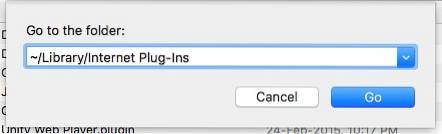
3. Når du har oppdaget pluginet du vil fjerne, bare velg den, og slett den. Fjern også pluginet fra papirkurven.
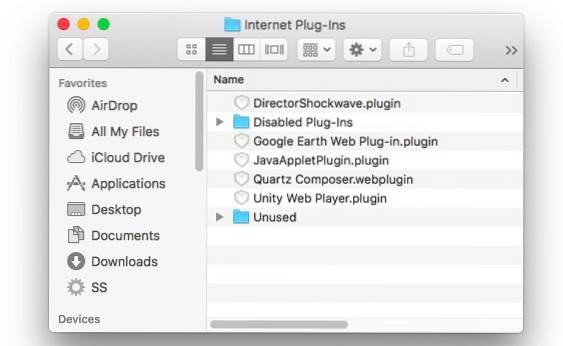
Dette fjerner programtillegget fra Safari, og hvis du hadde problemer med programtillegget, eller hvis det gjorde nettleseren din for treg, bør problemet nå løses. Du kan installere pluginet på nytt når som helst, hvis du noen gang trenger det igjen, men sjansen er stor for at du ikke vil.
SE OGSÅ: Slik tilbakestiller og skyller du DNS-cache i macOS Sierra
Fjern Safari-utvidelser og plugins for å løse de fleste Safari-problemer på macOS Sierra
Faktisk, når du støter på problemer med Safari, bør det første trinnet i feilsøking være å deaktivere / fjerne utvidelser og plugins og se om det løser noe. Oftere enn ikke er Safari-problemer forårsaket av tredjepartsagenter. Så når du støter på problemer med Safari, kan du prøve å fjerne utvidelsene og pluginene du har installert på systemet ditt. Som alltid, hvis du vet om andre metoder for å fjerne Safari-utvidelser og plugins, kan du gi oss beskjed om dem i kommentarfeltet nedenfor.
 Gadgetshowto
Gadgetshowto


![Bings toppsøk i 2012 i forskjellige kategorier [Liste]](https://gadgetshowto.com/storage/img/images/bings-top-searches-of-2012-in-various-categories-[list]_2.jpg)
